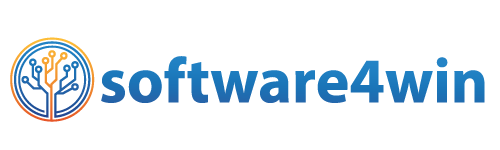Bạn đang sử dụng hệ điều hành windows cũ và muốn thay đổi sang một hệ điều hành khác mới hơn để có được những trải nghiệm tốt hơn. Để làm điều đó dễ dàng hơn, bạn hãy theo dõi nội dung trong bài viết dưới đây.
Giả sử giờ bạn đang có một netbook hoặc máy tính để bàn mà bạn muốn cài đặt Windows 8, hoặc windows 10 nhưng không thể sử dụng DVD hoặc USB vì bất kỳ lý do nào đó (hoặc đơn giản là không muốn). Phương pháp này sẽ cho phép bạn khởi động và cài đặt Windows trực tiếp từ ổ cứng. Hướng dẫn này liên quan đến việc cắm ổ cứng vào một máy tính đang hoạt động khác, chuẩn bị ổ cứng, đặt lại vào hệ thống và cài đặt Windows như bình thường. Điều này đã được thử nghiệm với Windows 8 và Windows 8.1. Hướng dẫn cho Windows 7 cũng hoàn toàn giống nhau.
Bước 1: Sao lưu dữ liệu
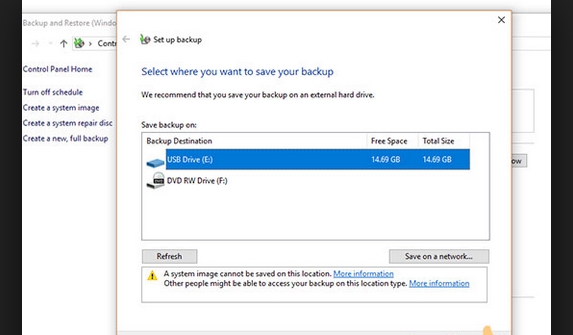
Trong quá trình cài win từ ổ cứng có thể dẫn đến nhiều trường hợp dẫn đến mất dữ liệu như cài nhầm ổ win vào ổ lưu dữ liệu, trong quá trình cài đặt có thể xảy ra lỗi và khiến cho dữ liệu vĩnh viễn.
Theo những chuyên gia cứu dữ liệu, ổ cứng chết cơ, ổ cứng bad sector, ổ cứng bị nhúng nước đều có thể cứu được dữ liệu nhưng trong trường hợp ổ cứng bị ghi đè dữ liệu thì sẽ không thể cứu được bằng mọi cách. Để chắc chắn dữ liệu không bị mất bạn hãy sao lưu sang một ổ cứng di động khác nhé.
Bước 2: Chuẩn bị một chiếc ổ cứng với các tệp cài đặt Windows 8/ hoặc bất kỳ windows nào khác.
– Kết nối ổ cứng với một máy tính đang làm việc bình thường.
– Định dạng ổ cứng thành NTFS (Định dạng nhanh hoạt động tốt, nhiều phân vùng cũng hoạt động ổn định).
– Sao chép các mục sau từ đĩa Windows hoặc ISO của bạn:
-Boot
-Source
-Bootmgr
Nhiều người sử dụng cách khác đó là tải file cài đặt .IOS cho từng phiên bản windows. Tùy thuộc vào máy tính của bạn sử dụng có RAM bao nhiêu và phiên bản hệ điều hành như thế nào sẽ có những lựa chọn tương thích nhất.
Bước 2: Tạo khởi động ổ cứng cài win
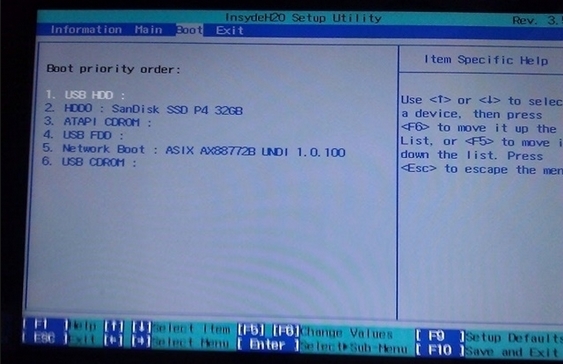
Đối với Windows XP, Windows Vista, Windows 7 hoặc Windows 8 mở CMD dưới quyền Administrator – quyền quản trị viên (Windows key + R, gõ CMD, nhấn Enter)
Nhập các lệnh sau (thay thế X với những gì áp dụng cho ổ cứng của bạn):
- diskpart
- list disk
- Select
- phân vùng danh sách ổ X
- chọn phân vùng X
- hoạt động X:\boot\bootsect.exe /nt60 X:
- Exit và tắt máy (shutdown).
Lưu ý: Nếu bạn đang làm việc trên hệ thống 32 bit và bạn muốn cài đặt Windows 64 bit, bạn có thể gặp sự cố khi chạy lệnh cuối cùng (X: \ boot \ bootsect.exe / nt60 X :).
Để tránh tình trạng lỗi do không tương tích về lưu lượng bit của máy với dữ liệu cài đặt bạn cần phải kiểm tra phiên bản máy tính của mình đang là 64 bit hoặc 32 bit.
Mẹo nhỏ: Nếu bạn có đĩa Windows 8 32 bit, bạn có thể sao chép bootect.exe từ đó và thay thế tệp 64 bit (boot\ bootsect.exe).
Bước 3: Khởi động và cài đặt Windows
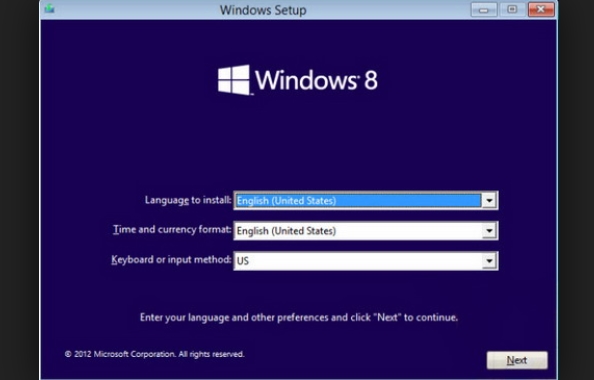
Kết nối ổ cứng đã có sẵn bộ cài đặt win với máy mục tiêu. Đảm bảo rằng BIOS được cấu hình để khởi động từ ổ cứng. Nếu bạn đã chuẩn bị mọi thứ chính xác, bạn sẽ thấy logo Windows màu xanh lam và thiết lập sẽ được tải từ từ (cũng rất nhanh, vì nó đang tải từ ổ cứng). Cài đặt Windows như bình thường (nhưng không định dạng ổ cứng của bạn lần này trong trình cài đặt – nếu không, nó cũng sẽ xóa các tệp thiết lập Windows trước đó).
Bước 4: Bước cuối cùng
Bạn sẽ phải nhanh chóng chỉnh sửa menu khởi động sau khi Windows được cài đặt.
Trong Windows 8, nhấn phím Windows + R. Nhập msconfig và nhấn Enter.
Nhấp vào tab Khởi động ở trên cùng.
Nhấp vào Windows Setup (\windows) và nhấn Delete.
Nhấn OK.
Nhấp vào thoát mà không khởi động lại – Exit without restart.
Và cuối cùng, xóa các thư mục “Sources” và “Windows.old” (nếu nó tồn tại) từ ổ cứng gốc của bạn (điều này sẽ giải phóng 2-4GB). Hoặc trong quá trình cài đặt bạn lựa chọn cài đè lên dữ liệu cũ để giải phóng dung lượng ổ cứng.
Những ưu điểm khi cài windows từ ổ cứng
- Không phải tốn tiền mua đĩa cài đặt CD hoặc USB
- Tốc độ cài đặt siêu nhanh, có thể nhanh hơn 4 lần so với cài đặt USB hoặc cài đặt từ CD
- Quá trình sao lưu dữ liệu để cài Win cũng nhanh và ổn định
- Không cần dây kết nối hay ổ cắm vẫn có thể cài được win
- Chỉ cần tải vào ổ cứng một lần là có thể cài nhiều lần, cài với nhiều máy
- Có thể chứa được nhiều phiên bản win để thay đổi khi cần thiết.
Điều kiện cài đặt win
Windows cài đặt mới cần phải có số bit trùng với hệ điều hành đang sử dụng. Nghĩa là khi bạn đang sử dụng windows 64 bit (x86) thì windows cài đặt cũng phải là 64 bit (x68), ngược lại, nếu sử dụng windows 32 bit thì phải tương ứng với hệ điều hành 32 bit. Máy tính cài win phải trong điều kiện vẫn hoạt động bình thường.
Trong chiếc máy tính hoạt động bình thường đó phải có đủ điều kiện đó là đủ 2 ổ cứng: ổ cứng trong máy tính và ổ cứng chứa bộ cài đặt windows.
Như vậy, chỉ cần áp dụng theo những điều kiện trên đây, áp dụng theo đúng các bước trên bạn có thể dễ dàng tự cài đặt windows mới cho mình rồi. Nếu bạn vẫn không đủ tự tin tự thân vận động thì có thể mang ra các trung tâm hỗ trợ kỹ thuật máy tính để họ cài đặt cho, tuy nhiên các này có thể bạn sẽ mất một khoản tiền nhỏ để trả công hỗ trợ cài đặt.